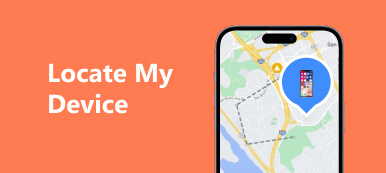Hay muchas razones por las que necesita fijar una ubicación en tu iPhone, teléfono Android o PC. Cuando viaja a una ciudad nueva, por ejemplo, es posible que necesite guardar una ubicación en una aplicación de mapas. Enviar una ubicación PIN hace que sea más fácil decirle a tu amigo dónde encontrarse contigo. Según nuestra investigación, algunas personas todavía no entienden cómo guardar o enviar una ubicación específica en sus dispositivos. Por lo tanto, este artículo publica un instructivo.
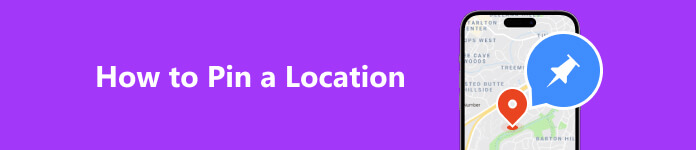
- Parte 1. Cómo fijar una ubicación de tu iPhone
- Parte 2. Cómo fijar una ubicación en Google Maps
- Parte 3. Preguntas frecuentes sobre cómo fijar una ubicación
Parte 1. Cómo fijar una ubicación de tu iPhone
Forma 1: Cómo fijar una ubicación en iPhone con una computadora
Para colocar una ubicación de pin en su iPhone, debe activar los Servicios de ubicación y las funciones relacionadas. Sin embargo, algunos usuarios desactivan estas funciones para proteger su privacidad. Alternativamente, Cambiador de ubicación de iPhone de Apeaksoft puede satisfacer sus necesidades. Le permite fijar cualquier ubicación en un mapa sin filtrar su posición actual.

4,000,000+ Descargas
Fija cualquier ubicación en un mapa con un solo clic.
Localiza una dirección específica sin moverte un paso.
Seguro y fácil de usar.
Admite una amplia gama de modelos de iPhone y iPad.
Estos son los pasos para fijar una ubicación en su iPhone:
Paso 1Conéctese a su iPhone
Instale el mejor cambiador de ubicación de iPhone en su computadora. Es compatible tanto con Windows como con Mac OS X. Luego, conecta tu iPhone a la misma computadora usando un cable Lightning. Vaya al software y haga clic en el Inicio del botón.

Paso 2Elija el modo Modificar ubicación
Después de que se detecte su dispositivo, se le presentará la interfaz principal con cuatro modos, Modificar ubicación, Modo de ventanilla única, Modo multiparaday Modo Joystick. Aquí elegimos Modificar ubicación. Los otros tres modos se utilizan para realizar rutas virtuales.

Paso 3Fijar una ubicación
A continuación, haga clic en la ubicación deseada en el mapa y obtendrá la dirección exacta. Ahora puedes enviar la ubicación del PIN a tu amigo o familiar con iMessage, WhatsApp y más.
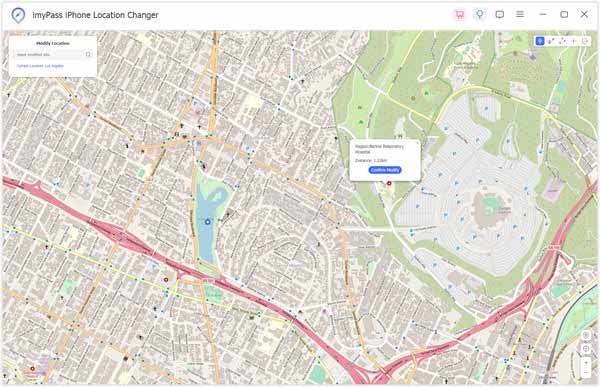
Forma 2: Cómo fijar una ubicación en iPhone con Apple Maps
Apple Maps es la forma más fácil de colocar un marcador de ubicación en su iPhone si ha activado los Servicios de ubicación. Tenga en cuenta que otras aplicaciones y servicios rastrearán su ubicación a través del GPS una vez que habilite los Servicios de ubicación en su iPhone.
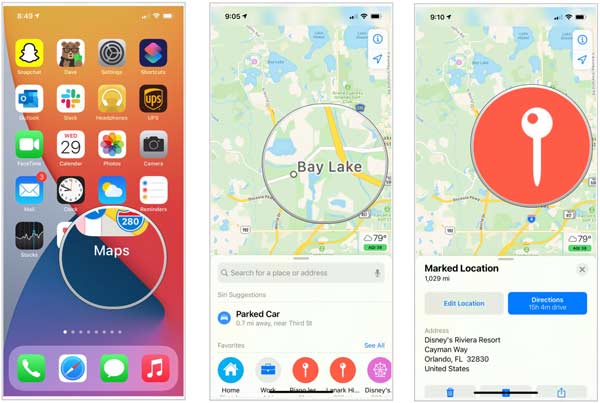
Paso 1 Ejecute la aplicación Maps desde su pantalla de inicio.
Paso 2 Mantenga presionada la ubicación donde desea colocar un marcador. Para fijar su ubicación actual en su iPhone, toque el Ubicación actual icono y mantenga presionada la posición.
Paso 3 Ahora verá un ícono de pin en la ubicación y varias opciones en la parte inferior. Para enviar la ubicación a tus amigos, toca el Compartir , elija el canal deseado y seleccione el contacto del destinatario.
Parte 2. Cómo fijar una ubicación en Google Maps
Google Maps es un servicio de navegación popular que se utiliza ampliamente en todo el mundo. ¿Puedes colocar un pin de ubicación en Google Maps? La respuesta corta es sí. Puede hacer el trabajo tanto en dispositivos móviles como en computadoras de escritorio.
Cómo fijar una ubicación en la aplicación Google Maps
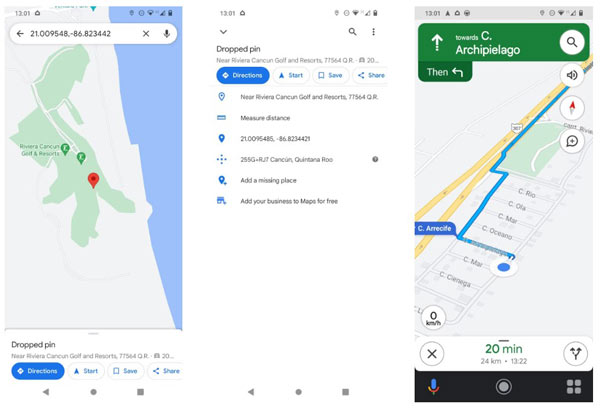
Paso 1 Inicie la aplicación Google Maps en su teléfono Android o iOS. Asegúrate de haber activado los Servicios de ubicación.
Paso 2 Busque una dirección precisa utilizando la barra de búsqueda o desplácese por el mapa hasta encontrar la posición deseada.
Paso 3 Mantenga presionada la posición en el mapa hasta que Google Maps coloque un marcador de ubicación. Luego obtendrás la dirección en la parte inferior. Aquí puedes usarlo para obtener direcciones, guardarlo como historial y enviárselo a tu amigo.
Note: La aplicación Google Maps funciona de manera similar en Android e iOS, por lo que puedes seguir los pasos anteriores en ambas plataformas.
Cómo fijar una ubicación en el sitio web de Google Maps
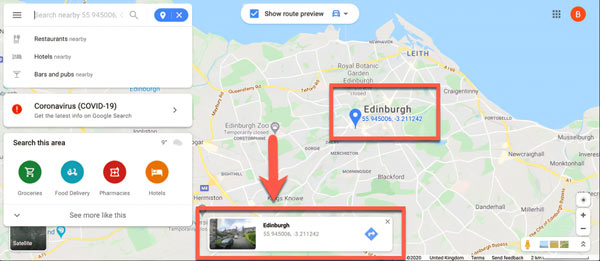
Paso 1 Para fijar una ubicación en su escritorio, abra un navegador web y acceda al sitio web de Google Maps. Si desea guardar un pin de ubicación, debe iniciar sesión en su cuenta.
Paso 2 Busque una dirección en la barra de búsqueda en la esquina superior derecha y seleccione la dirección precisa en la lista de resultados para ingresarla automáticamente. O explore el mapa, ubique la posición deseada y haga clic en la ubicación en el mapa para colocar un marcador manualmente.
Paso 3 Luego puedes guardar o compartir la ubicación del pin, o usarlo para obtener instrucciones.
Note: En la versión web de Google Maps, a menos que seleccione un marcador, todos los pines aparecerán como un pequeño icono gris. Una vez que hagas clic en un pin, se convertirá en un marcador azul.
Parte 3. Preguntas frecuentes sobre cómo fijar una ubicación
¿Puedo enviar una ubicación de PIN?
Sí, puedes buscar un lugar, colocar un pin y enviárselo a tus amigos a través de aplicaciones de mensajes desde tu dispositivo móvil o computadora. Google Maps, Apple Maps y la mayoría de las aplicaciones de navegación le permiten hacer el trabajo.
¿Puede alguien rastrear mi teléfono si mi ubicación está desactivada?
No. Alguien más puede rastrea tu ubicación incluso si tu teléfono está apagado. Sin embargo, desactivar los servicios de ubicación en su dispositivo móvil le ayudará a ocultar su ubicación de forma eficaz.
¿Puedo enviar un pin de ubicación por mensaje de texto?
Si. Usted puede comparte tu ubicación fijada con un amigo de múltiples maneras. Una vez que fijes una ubicación en el mapa y toques el Compartir , puede seleccionar enviarlo por mensaje, correo electrónico, WhatsApp, etc.
Conclusión
Esta guía ha hablado de cómo fijar una ubicación en iPhones, teléfonos Android y computadoras. Para que puedas guardar la ubicación, compartirla con tus amigos o usarla para obtener direcciones. Apeaksoft iPhone Location Changer es la mejor opción para colocar un pin de ubicación en su iPhone sin habilitar los servicios de ubicación. Si tiene otras preguntas sobre este tema, no dude en contactarnos dejando un mensaje debajo de esta publicación y le responderemos rápidamente.



 iPhone Data Recovery
iPhone Data Recovery Recuperación del sistema de iOS
Recuperación del sistema de iOS Respaldo y restauración de datos de iOS
Respaldo y restauración de datos de iOS Grabadora de pantalla iOS
Grabadora de pantalla iOS MobieTrans
MobieTrans Transferencia de iPhone
Transferencia de iPhone borrador de iPhone
borrador de iPhone Transferencia de WhatsApp
Transferencia de WhatsApp Desbloqueador de iOS
Desbloqueador de iOS Convertidor HEIC gratuito
Convertidor HEIC gratuito Cambiador de ubicación de iPhone
Cambiador de ubicación de iPhone Recuperación de Android
Recuperación de Android Extracción de datos de Android rotos
Extracción de datos de Android rotos Respaldo y restauración de datos de Android
Respaldo y restauración de datos de Android Transferencia de teléfono
Transferencia de teléfono Recuperación de datos
Recuperación de datos Blu-ray
Blu-ray Mac Cleaner
Mac Cleaner DVD Creator
DVD Creator PDF Converter Ultimate
PDF Converter Ultimate Restablecer contraseña de Windows
Restablecer contraseña de Windows Espejo del teléfono
Espejo del teléfono Video Converter Ultimate
Video Converter Ultimate Editor de vídeo
Editor de vídeo Grabador de pantalla
Grabador de pantalla PPT to Video Converter
PPT to Video Converter slideshow Maker
slideshow Maker Video Converter gratuito
Video Converter gratuito Grabador de pantalla gratis
Grabador de pantalla gratis Convertidor HEIC gratuito
Convertidor HEIC gratuito Compresor de video gratis
Compresor de video gratis Compresor de PDF gratis
Compresor de PDF gratis Free Audio Converter
Free Audio Converter Grabador de audio gratuito
Grabador de audio gratuito Video Joiner gratuito
Video Joiner gratuito Compresor de imagen libre
Compresor de imagen libre Borrador de fondo gratis
Borrador de fondo gratis Mejorador de imagen gratuito
Mejorador de imagen gratuito Eliminador de marcas de agua gratis
Eliminador de marcas de agua gratis bloqueo de pantalla del iPhone
bloqueo de pantalla del iPhone Puzzle Game Cube
Puzzle Game Cube